KontrolPackでネットワーク経由でコンピュータを接続/制御

KontrolPackを使えば、ネットワーク内のコンピューターを簡単に制御できます。異なるオペレーティングシステムで稼働しているコンピューターを簡単に接続・管理できます。
Pop_OSLinuxオペレーティングシステムの新しいバージョンがリリースされました。このバージョンは19.10として知られており、Ubuntu19.10に大きく基づいています。主に、Pop_OSはSystem76のお客様によって使用されます。ただし、どのハードウェアでも実行できます。このガイドでは、Pop_OSの最新リリースにアップグレードする方法を説明します。
Pop_OSには非常に使いやすいGUIアップグレードシステムがあります—おそらくUbuntuよりもさらに簡単です!ガイドのこのセクションでは、GUIのアップグレードプロセスについて説明します。これにより、Pop_OSPCで新しい19.10リリースを実行できるようになります。
ただし、開始する前に、すべての重要なファイルとデータのシステムバックアップを作成してください。Linuxの更新は時々うまくいかないことがあるので、外付けハードドライブ、USBフラッシュドライブ、またはクラウドサービスプロバイダーにバックアップすることをお勧めします。
データのシステムバックアップを作成したら、アップグレードプロセスを開始できます。プロセスの最初のステップは、Winを押し、検索ボックスに「設定」と入力して、「設定」ウィンドウを開くことです。
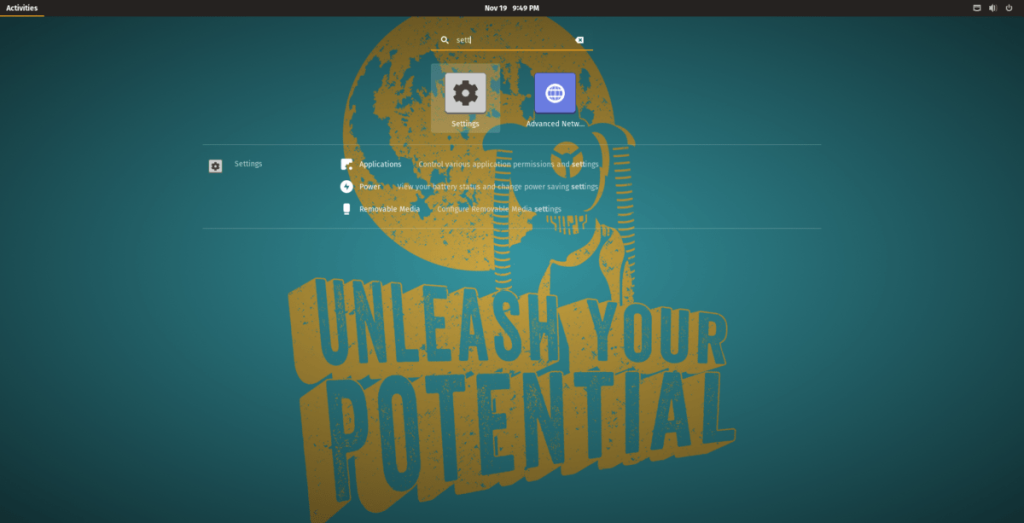
「設定」ウィンドウ内で「詳細」セクションを探し、マウスでクリックします。「詳細」を選択すると、Pop_OSシステムの統計が表示されます。
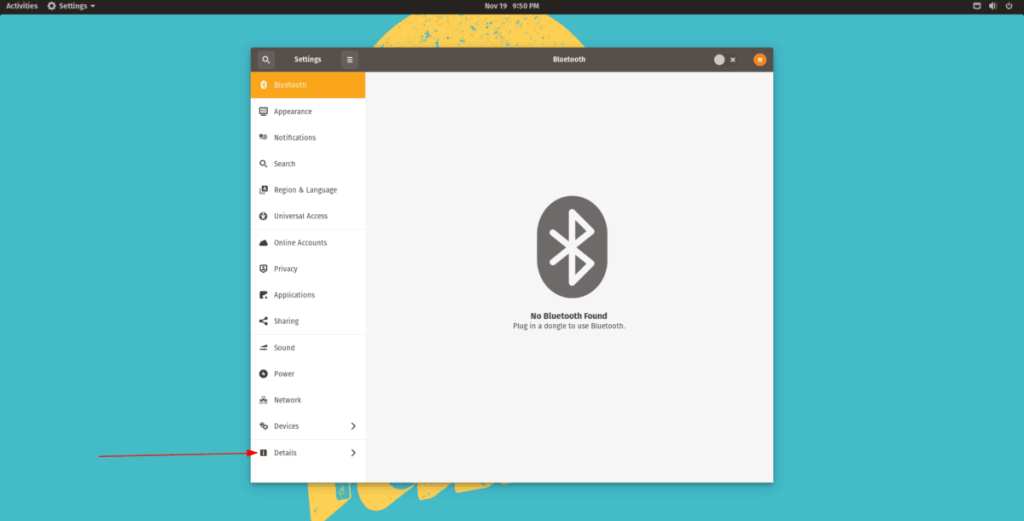
システム統計ウィンドウ内で、下部にある「OSのアップグレード」を確認してください。「OSのアップグレード」の下に、「Pop_OS 19.10が利用可能です」というメッセージが表示され、続いて緑色の「ダウンロード」ボタンが表示されます。「ダウンロード」ボタンを選択します。
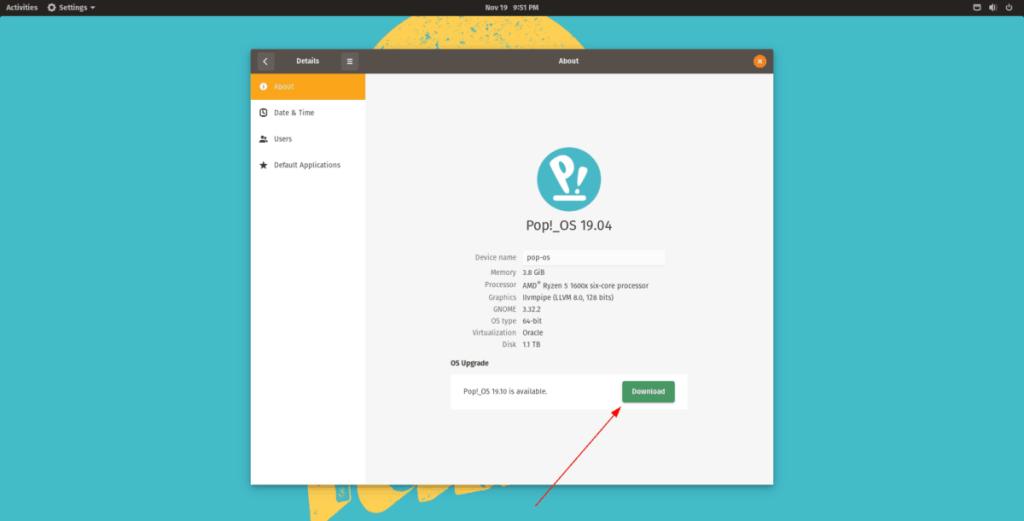
「ダウンロード」ボタンを選択すると、Pop_OSは19.10用のPCの準備を開始します。座って我慢してください。ダウンロードが完了すると、「ダウンロード」ボタンが「アップグレード」ボタンに変わります。クリックしてアップグレードを開始します。
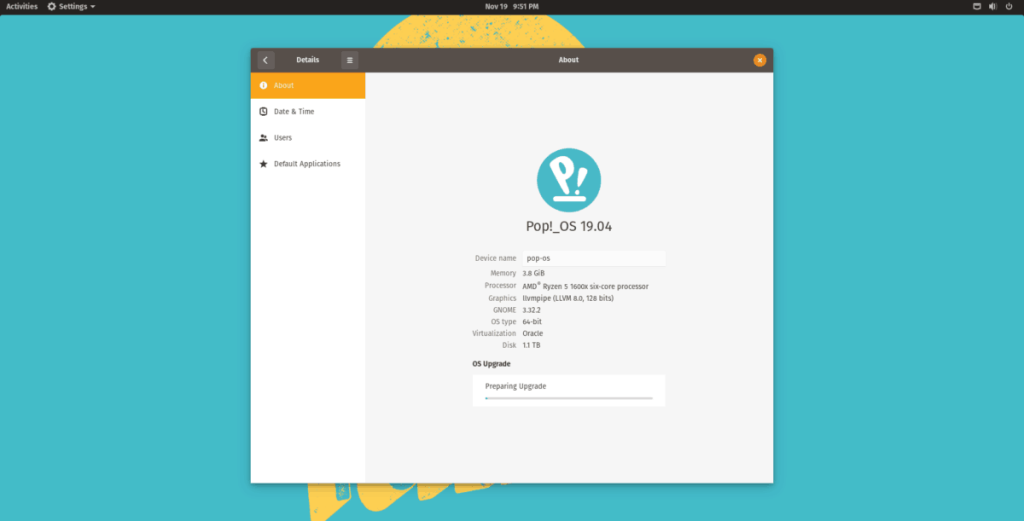
「アップグレード」ボタンをクリックした後、「再起動してインストール」を選択します。「再起動してインストール」ボタンを選択すると、PCが再起動します。
再起動すると、画面にPop_OSのロゴが表示されます。ロゴの下には、「アップデートのインストール」と書かれています。座って、Pop_OSPCがアップグレードをインストールできるようにします。
アップグレードプロセスが完了すると、Pop_OSはもう一度再起動します。そこからログインすると、Pop_OSの19.10リリースを使用することになります。
コマンドライン用のPop_OSのアップグレードシステムは非常に高度です。従来のUbuntuLinuxとは異なり、ユーザーはリポジトリを手動で新しいリリースに切り替えたり、ファイルを編集したりする必要はありません。代わりに、Pop_OSは、すべての作業を処理する「pop-upgrade」と呼ばれるプログラムを使用します。あなたがしなければならないのは、アプリをインストールして実行することだけです。
コマンドラインからPop_OSをバージョン19.10にアップグレードする方法を説明する前に、システムのバックアップを作成することを強くお勧めします。Linuxオペレーティングシステムのアップグレードにはリスクが伴う可能性があるため、ファイルは外付けハードドライブ、USBデバイス、またはクラウドサービスで安全に保護する必要があります。
Pop_OSのコマンドラインからアップグレードプロセスを開始するには、キーボードのCtrl + Alt + TまたはCtrl + Shift + Tを押してターミナルウィンドウを起動する必要があります。次に、ターミナルウィンドウを開いた状態で、aptupdateコマンドを使用してソフトウェアパッチを確認します。
sudo apt update
いったんaptの更新コマンドを実行して行われ、Pop_OSは、あなたが利用できるソフトウェアパッチがあることをお知らせします。これらのソフトウェアアップデートは、新しい19.10リリースに移行する前にインストールする必要があります。アップグレードをインストールするには、aptupgradeコマンドを使用します。
sudo apt upgrade -y
ソフトウェアパッチをダウンロードして、Pop_OS LinuxPCの現在のリリースにインストールします。アップグレードのダウンロードとインストールにかかる時間は、インターネットの速度によって異なることに注意してください。
Pop_OS Linux PCにすべてのソフトウェアパッチがインストールされたら、「pop-upgrade」アプリをインストールします。このアプリは、19.10のアップグレードプロセスをガイドします。「pop-upgrade」をインストールするには、以下のaptinstallコマンドを使用します。
sudo apt install pop-upgrade
「pop-upgrade」アプリをインストールした後、それを使用してPop_OSの最新リリース(この場合は19.10)をダウンロードしてインストールできます。
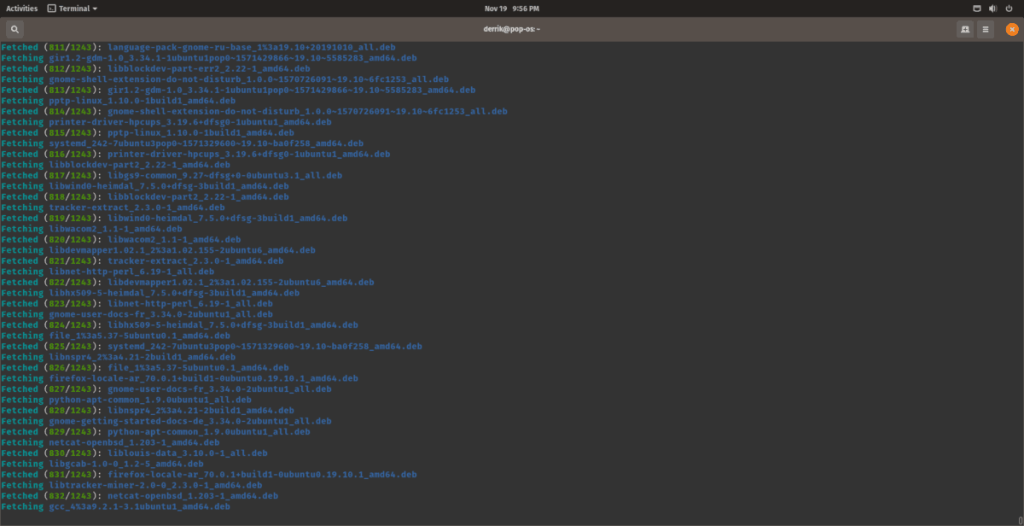
pop-upgradeリリースアップグレードsystemd
ましょう、ポップアップグレード最新Pop_OSのリリース、そしてそれは、アップグレードを開始する必要があるのダウンロードすべてのコマンドのチェックを。このプロセスには非常に長い時間がかかりますので、しばらくお待ちください。
ときにポップアップグレードパッケージをすべてダウンロードするコマンドが終了するには19.10にアップグレードするために必要な、端末プロンプトは、「システムは打ち上げのために行くされています。:今すぐに再起動」と言うだろう 再起動コマンドを使用して、Pop_OSPCを再起動します。
sudoリブート
再起動すると、Pop_OSロゴが付いたスプラッシュ画面が表示されます。ロゴの下に、「アップデートのインストール」というメッセージが表示されます。座って、Pop_OSを19.10にアップグレードできるようにします。プロセスが終了すると、システムは新しいバージョンで2回再起動します。
KontrolPackを使えば、ネットワーク内のコンピューターを簡単に制御できます。異なるオペレーティングシステムで稼働しているコンピューターを簡単に接続・管理できます。
繰り返しのタスクを自動で実行したいですか?手動でボタンを何度もクリックする代わりに、アプリケーションが
iDownloadeは、BBCのiPlayerサービスからDRMフリーのコンテンツをダウンロードできるクロスプラットフォームツールです。.mov形式の動画もダウンロードできます。
Outlook 2010の機能についてはこれまで詳細に取り上げてきましたが、2010年6月までにリリースされないため、Thunderbird 3について見ていきましょう。
たまには休憩も必要です。面白いゲームを探しているなら、Flight Gearを試してみてください。無料のマルチプラットフォームオープンソースゲームです。
MP3 Diagsは、音楽オーディオコレクションの問題を解決するための究極のツールです。mp3ファイルに適切なタグを付けたり、アルバムカバーアートを追加したり、VBRを修正したりできます。
Google Waveと同様に、Google Voiceも世界中で大きな話題を呼んでいます。Googleはコミュニケーション方法を変えることを目指しており、
Flickrユーザーが高画質で写真をダウンロードできるツールはたくさんありますが、Flickrのお気に入りをダウンロードする方法はありますか?最近、
サンプリングとは何でしょうか?Wikipediaによると、「サンプリングとは、一つの録音から一部、つまりサンプルを取り出し、それを楽器や音楽として再利用する行為です。
Googleサイトは、Googleのサーバー上でウェブサイトをホストできるGoogleのサービスです。しかし、一つ問題があります。それは、バックアップのための組み込みオプションがないことです。



![FlightGear Flight Simulatorを無料でダウンロード[楽しもう] FlightGear Flight Simulatorを無料でダウンロード[楽しもう]](https://tips.webtech360.com/resources8/r252/image-7634-0829093738400.jpg)




